在将兩個硬碟底層所有扇區都鏡像出來後,通過檔案系統分析盤序和條帶大小,使用軟體虛拟重組的方式将原始raid環境搭起來後,再進一步解析ntfs檔案系統後終于看到了資料,這時候新的問題出現了,如果直接把資料拷貝出來,那麼原始的系統和應用都需要重新部署,而且因為沒有了軟體服務商的支援,實施起來有一定的難度,于是想着把搭起來的raid再完整的遷移到新的raid環境中,就可以做到和損壞前一樣。這樣一來就可以節省大量時間。
由于有了前車之鑒,是以在新的raid環境上吸取了上次的教訓,決定使用三塊盤組建raid5,即使有一塊硬碟出現故障離線,raid也可以處于降級狀态,不會立刻崩潰,給了使用者替換新硬碟的機會。
在安裝了支援raid5的新raid卡和插了新硬碟後建立了一個raid5的卷,現在開始研究怎麼把做出來的資料遷移過去
因為伺服器前面闆由raid卡來管理,是以直接插個新盤上去是不會在系統下直接識别的,需要在raid卡下建立raid後才可以使用,而且限于單盤容量的問題,不能采用這個方案,于是研究别的辦法。因為伺服器前面闆有個dvd光驅,而且現在的伺服器光驅和主機闆都是采用sata通道連接配接,是以可以把機蓋打開使用上面的sata口,連接配接一塊sata硬碟,在pe或者linux live cd模式下就可以回遷資料了,而且這是速度最快的方法。但是在我們準備實施的時候發現這個機器使用的sata不是标準大小接口類型,而是mini sata,因為手裡沒有現成的轉接卡,是以這個辦法也不行,其實在資料量不大的時候也可以使用usb方式去做,但是因為現在絕大部分伺服器的usb還停留在usb2.0 速度太慢,對于大資料量,時間上不可接受。
最後的最後我們絕對使用一種新奇的辦法回遷資料----走網絡。
這時候需要先啟動個linux live cd 一般我們都使用linux system rescue cd,在linux啟動完成後ifconfig配置下伺服器的ip,然後我們将做出來的資料放在一個win 2008 r2的機器上,在win環境下開啟nfs服務(預設是關閉的)“服務管理器--角色--添加角色--勾選檔案服務—勾選網絡檔案系統服務進行安裝,第一次安裝完成之後需要重新開機一下計算機”
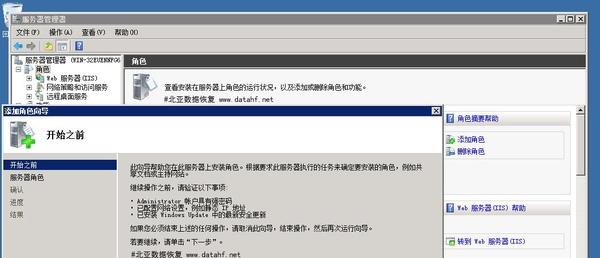
重新開機完成後我們對存放鏡像資料的檔案夾進行操作,右鍵—nfs共享标簽頁裡面勾選共享此檔案夾,然後有個重點是在權限裡面勾選允許根目錄通路,通路類型選擇讀寫。
win端的設定完成後,我們再看下linux端的設定,ifconfig檢視目前網絡配置
因為我們需要配置設定個ip給他,在這裡我們配置設定網卡“enp4s0”,ip位址配置設定成10.3.12.3 子網路遮罩為255.0.0.0,使用如下指令:ifconfig enp4s0 10.3.12.3 255.0.0.0 然後再使用ifconfig檢視ip位址
配置好ip之後,檢視一下網絡是否連同,指令:ping 10.1.1.1 ,
再檢視10.1.1.1機器上的nfs共享的目錄是否能夠通路,指令:showmount –e 10.1.1.1,
源機器和目标機器現在已經連接配接通,在linux建立一個目錄mkdir /mnt/bysjhf
建立好之後,我們将鏡像出來的資料挂載到linux下新建立的檔案夾下mount 10.1.1.1:/data /mnt/bysjhf –o nolock
挂載好之後,檢視一下挂載點資訊df –k
确定已經挂載好之後,進入這個檔案夾,檢視一下檔案夾裡的鏡像檔案:
root@sysresccd /mnt/bysjhf % ls
并檢視硬碟及分區資訊:fdisk –l
确認好源裝置和目标裝置之後,進行鏡像操作:
dd if=/mnt/bysjhf/data.img of=/dev/sda bs=10m
在千兆網環境下nfs的速度能夠跑到70m/s,這已經是一個很理想的速度,在等待dd完成後,我們重新開機ibm x3650伺服器,并選擇raid引導,期待的windows啟動頁面終于出現了,前面的辛苦沒有白費,資料完整的遷移成功。